フロントページ > ブログ > 写真でメガネのグレアを取り除く方法は?
写真でメガネのグレアを取り除く方法は?

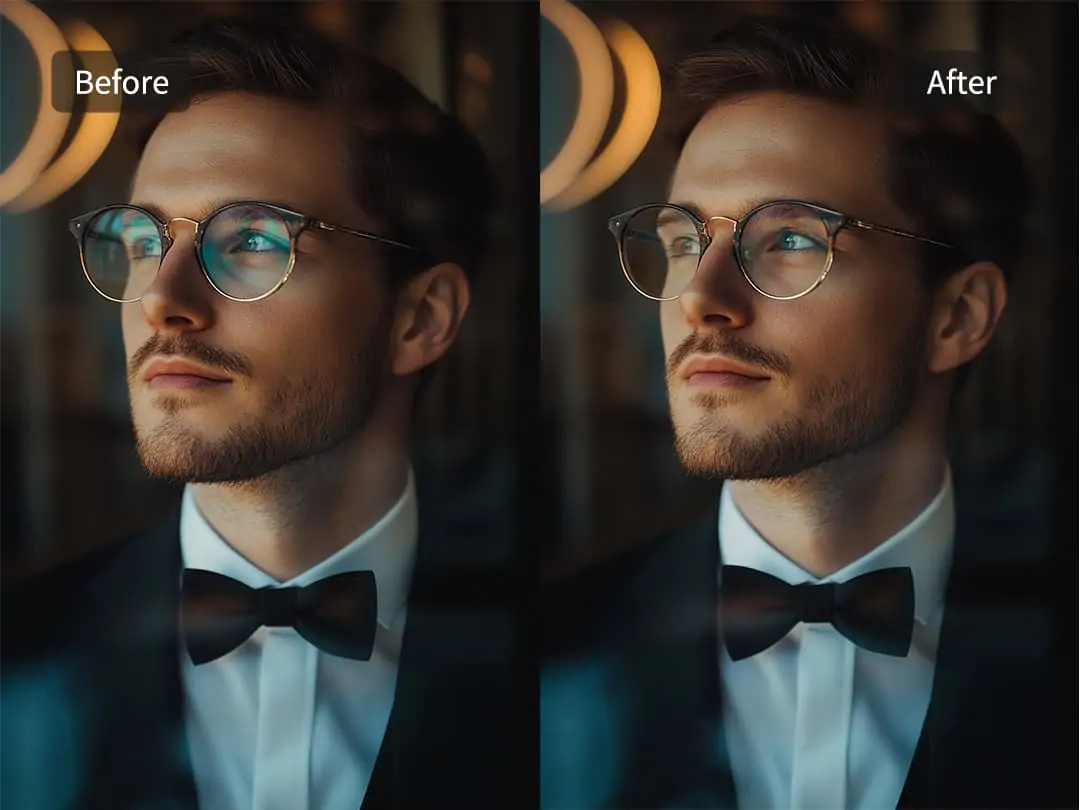
ないよう
メガネのまぶしさの原因
なぜ眼鏡の反射を取り除く必要があるのか?
写真から眼鏡のグレアを除去するテクニック
PokecutのAI:メガネのグレアを取り除く方法は?
ディープエディット:フォトショップでメガネのグレアを取り除く方法は?
結論: 速く効率的な方法としてPokecutを試すことをお勧めします
眼鏡は多くの人にとって不可欠なアクセサリーですが、完璧なショットを捉える際には写真家の悪夢になることがあります。レンズの反射面はしばしば望まれない光を捉え、まぶしさを引き起こし、目を隠し、写真の質を低下させます。
あなたが完璧なポートレートを目指すプロの写真家であろうと、単に個人的なスナップショットを改善したいだけの人であろうと、眼鏡のグレアを取り除く方法を知ることは重要なスキルです。
この記事では、メガネのグレアの原因、これに対処することが重要な理由、そしてPokecutのようなオンラインツールやPhotoshopのような高度なソフトウェアを使用してそれを排除するための最も効果的な技術について探ります。面倒な反射を取り除き、被写体の真の本質を捉えることで、どのように画像を変革できるかをご紹介します。
メガネのまぶしさの原因
写真における眼鏡の glare(グレア)は主に光の反射によって引き起こされます。この現象が発生する具体的な理由とシナリオをいくつか示します:
- レンズの反射: 眼鏡のレンズは、ガラスまたはプラスチック製で、滑らかな表面を持っています。光がレンズに当たると、その一部が反射します。これは、フラッシュや日光のような強い光源の下で特に目立ちます。たとえば、人々は晴れた日の屋外でサングラスをよくかけますが、これはレンズの反射面のために写真で目立つまぶしさを引き起こすことがあります。
- 光源の角度: 光が眼鏡に当たる角度は、カメラレンズに直接反射を引き起こし、目に見えるグレアを作り出します。これは、明るい日光の下やカメラのフラッシュを使用しているときに、光に直接向かって写真を撮るときによく見られます。
- レンズコーティング: 多くのレンズには反射防止コーティングがありますが、これらのコーティングは反射を完全に排除することはできず、反射の強度を減少させるだけです。眼鏡からの眩しさを完全に取り除くには、しばしば追加の手順が必要です。
- 撮影環境: 複雑な照明状況や、屋内イベントのような天井照明や真昼の太陽の下での屋外撮影など、複数の光源がある環境では、光がレンズによって反射されやすく、グレアが発生します。
- 一般的な状況: 近視の増加により、より多くの人々が眼鏡をかけるようになり、反射のないクリアな写真を撮影することがより難しくなっています。一般的なシナリオには、太陽が眼鏡に直接当たる明るい日光の下での写真撮影や、強い直射光源がある薄暗い場所での写真撮影が含まれます。

なぜ眼鏡の反射を取り除く必要があるのか?
グレアは、写真や日常生活の中で完璧な画像を達成する上でしばしば障害となることがあります。グレアを取り除くことは、いくつかの理由から重要です:
- 視覚的魅力の向上: 眼鏡のグレアを取り除くことで、顔の特徴、特に目をより際立たせることで、写真の視覚的インパクトが向上します。プロフェッショナルなポートレート、家族写真、またはソーシャルメディアのプロフィールにおいて、透明な目はより多くの感情や個性を伝えます。
- プロフェッショナリズムと品質の向上: グレアを排除することで、写真のプロフェッショナリズムと品質が向上します。眼鏡のグレア除去は、アイデンティティ写真をプロフェッショナルな基準に高め、クライアントや面接官に印象を残す重要な後処理スキルです。
- ソーシャルメディアでの美的魅力: ソーシャルメディアでは、写真は自分を示す重要な方法です。眼鏡のグレアを取り除くことで、写真がより魅力的で引き付けられるものになり、自分の個人イメージへの魅力と注目を高めることができます。
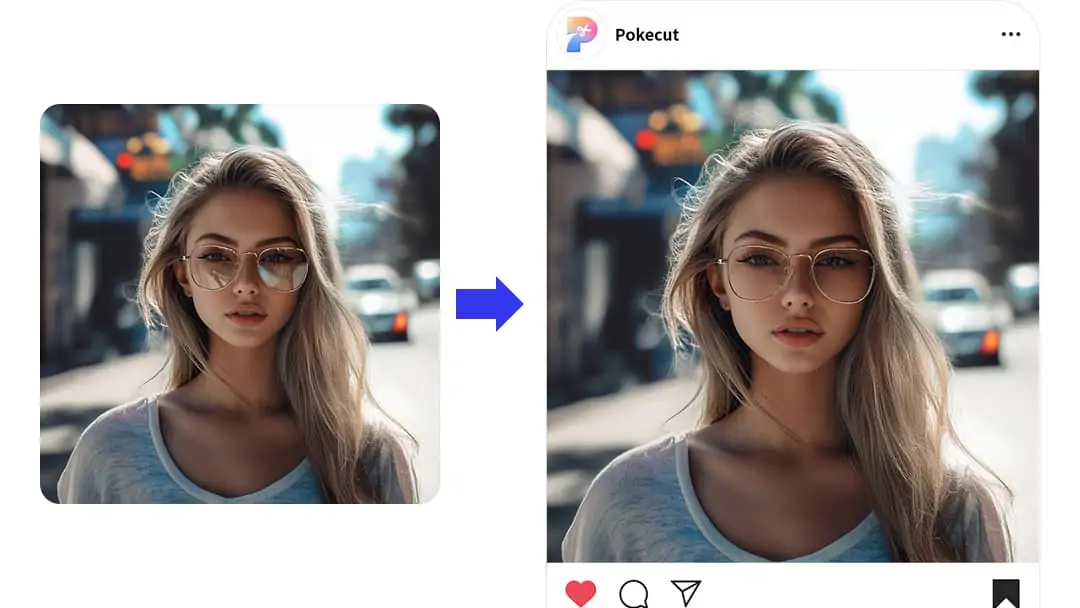
写真から眼鏡のグレアを除去するテクニック
これらの要因を理解し、適切な技術を使用することで、写真の眼鏡のグレアを効果的に除去し、より明確で視覚的に魅力的な画像を得ることができます。
- 光源の調整: 反射角を変更し、眩しさを最小限に抑えるために、光源を被写体の横または上に配置します。
- 被写体のポーズを変更: 被写体に頭を少し傾けさせたり、眼鏡を調整させたりして、反射角を変えます。
- 偏光フィルターの使用: 偏光フィルターを使用することで、反射を軽減し、眼鏡の眩しさを取り除くことができます。
- 光の拡散: ソフトボックスやリフレクターを使用して光を柔らかくし、その強度を減少させ、眩しさを生じる可能性を低くします。
- ポストプロセス: Photoshopのようなソフトウェアツールを使用して、明るさを調整し、ヒーリングツールを使って反射を修正することで、眼鏡の眩しさを取り除きます。
PokecutのAI:メガネのグレアを取り除く方法は?
Pokecutの「オンラインで写真からグレアを除去」機能の利点
- ユーザーフレンドリーな体験
Pokecutは直感的で使いやすいインターフェースを提供しており、すべてのスキルレベルのユーザーが利用できるようになっています。このプラットフォームのデザインは、混乱することなく必要なツールをすぐに利用できることを保証します。
- 手間のかからないアクセス
画像を簡単に編集でき、サインアップする必要はありません。
- 迅速かつ効率的な処理
Pokecutは、画像を効率的に処理するように設計されており、迅速な結果を提供するため、ほぼ即座に改善を確認できます。このスピードは、迅速な編集が必要な場合や複数の写真を扱っているときに特に便利です。
- AI技術で品質を守る
ポケカットの中心にあるAI駆動のツールは、グレアを除去する際に、写真が元の鮮明さと解像度を維持することを保証します。
- コスト無料のソリューション
Pokecutを使えば、財政的な負担なしでオンラインで写真から眼鏡の glareを無料で取り除くことができます。
Pokecutを使って眼鏡の glare を取り除く方法は?
- ウェブサイトを訪問する
Pokecutのウェブサイトに移動し、オンラインで写真のグレアを削除するツールに移動します。
- 写真をアップロード:
「アップロード」ボタンをクリックして、オンラインでグレアを取り除きたい写真を選択してください。
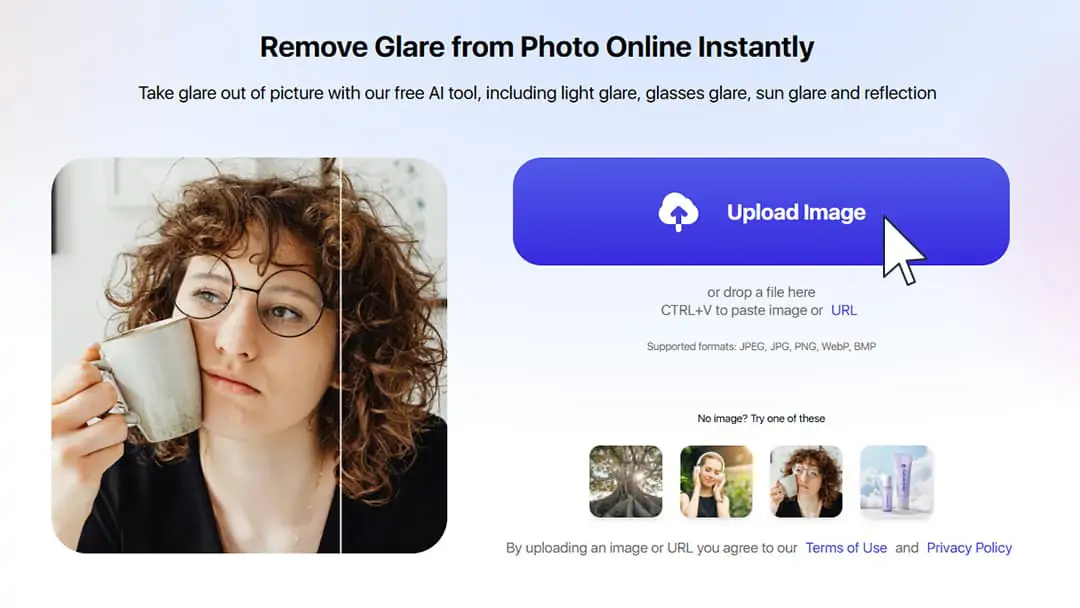
グレアエリアを塗る: マウスホイールをスクロールして画像をズームインし、ブラシサイズを調整してグレアエリアを塗ることができます。もし間違えたら心配しないでください; エリアを調整するための同等に効果的な消しゴムを提供しています。

自動グレア削除:
"除去"ボタンをクリックして、グレアを取り除き始めます。
- ツールは自動的に画像を処理してグレアを検出し、減少させます。このステップではユーザーからの追加入力は必要ありません。
- レビューと調整: 処理後、結果を確認します。満足できない場合は、この削除をキャンセルし、より良い結果を得るために再度ペイントできます。

- 編集した写真をダウンロード: グレアの除去に満足したら、「ダウンロード」ボタンをクリックして、編集した画像をデバイスに保存します。
ディープエディット:フォトショップでメガネのグレアを取り除く方法は?
写真の中の眼鏡の反射を取り除くのはかなり難しいです。一律の解決策はありませんが、以下のステップに従うことで、Photoshopで眼鏡の反射を効果的に取り除く方法を学ぶことができます。
1. 初期設定
- 画像の準備: 眼鏡に目立つ glare がある画像から始めます。
- 解像度の向上: より良い詳細のために、画像の解像度を 300 DPI に上げます。
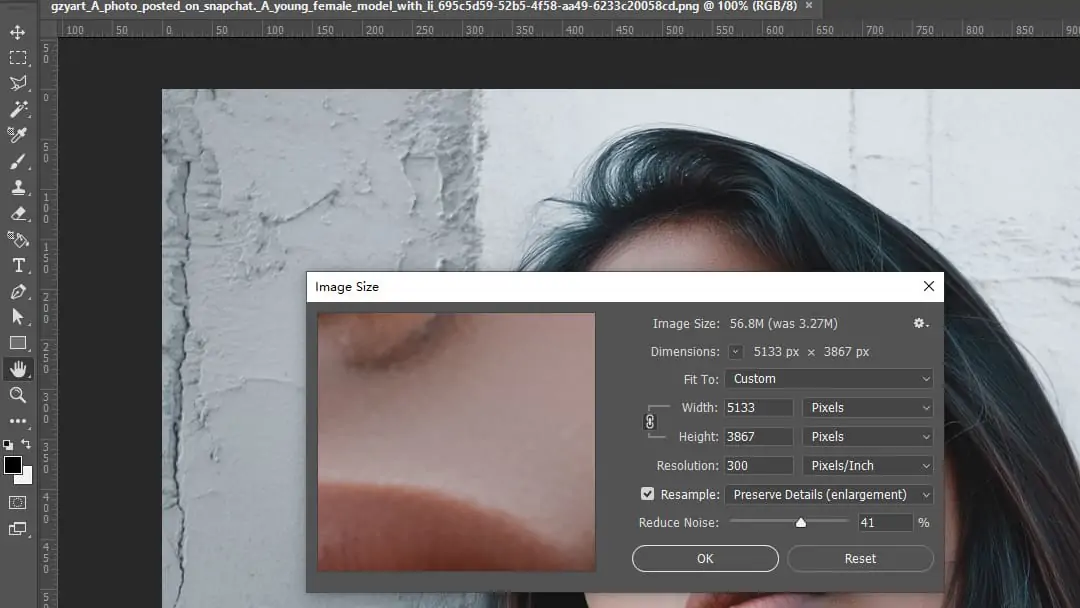
2. 眩光の中和
- レイヤーの作成と色合いの除去: "カラー"モードで新しいレイヤーを追加します。ブラシツール(B)を使用して色合いのある領域をサンプルし、青の色調をニュートラル化します。
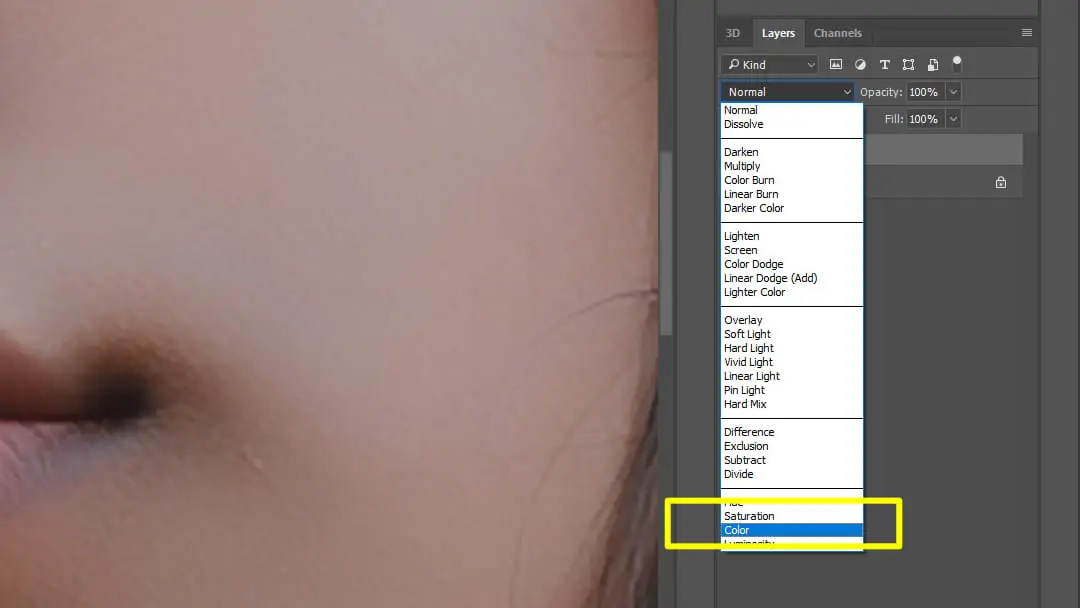
3.明るさと彩度を調整する
- ソリッドカラーとカーブ: 明るさを重視するためにソリッドカラーのレイヤーを作成します。その後、Ctrl + Alt + Shift + Eを使ってスタンプ可視レイヤーを作成し、明るい部分を暗くするためにカーブ調整を適用します。
- 色相/彩度調整: 色相/彩度レイヤーを追加し、その効果を色付けされた領域に制限し、色を合わせるために調整します。
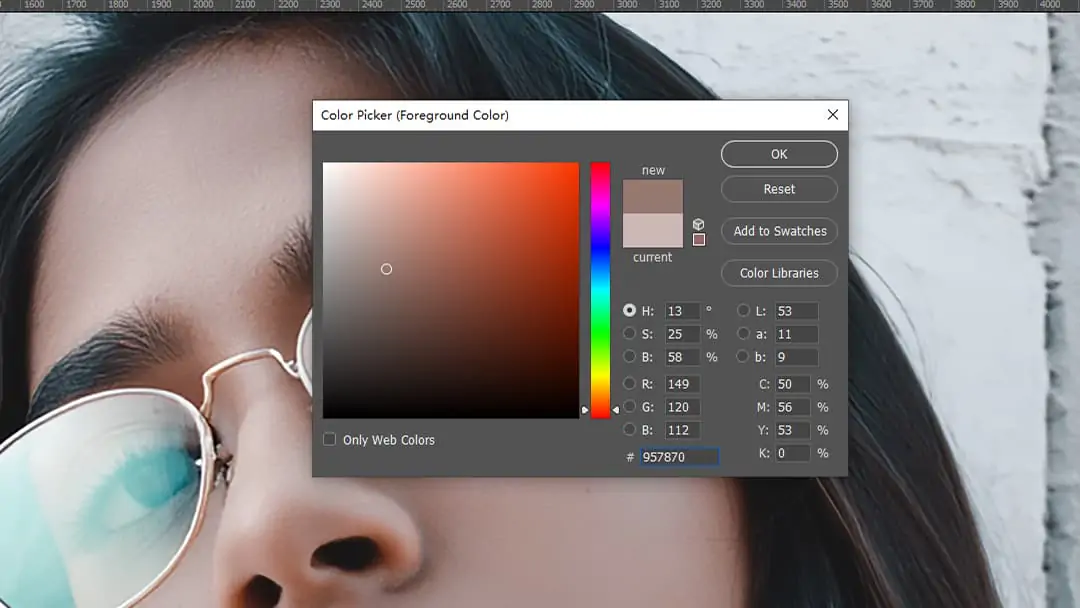
4. 詳細の精緻化
- ラインを削除: Healing Brush Toolを使って、新しい空のレイヤーで不要なラインを消去します。
- 特徴を強調: 明るさ/コントラストのレイヤーを適用し、マスクを反転させ(Ctrl + I)、まつ毛などの部分を塗って微妙に暗くします。
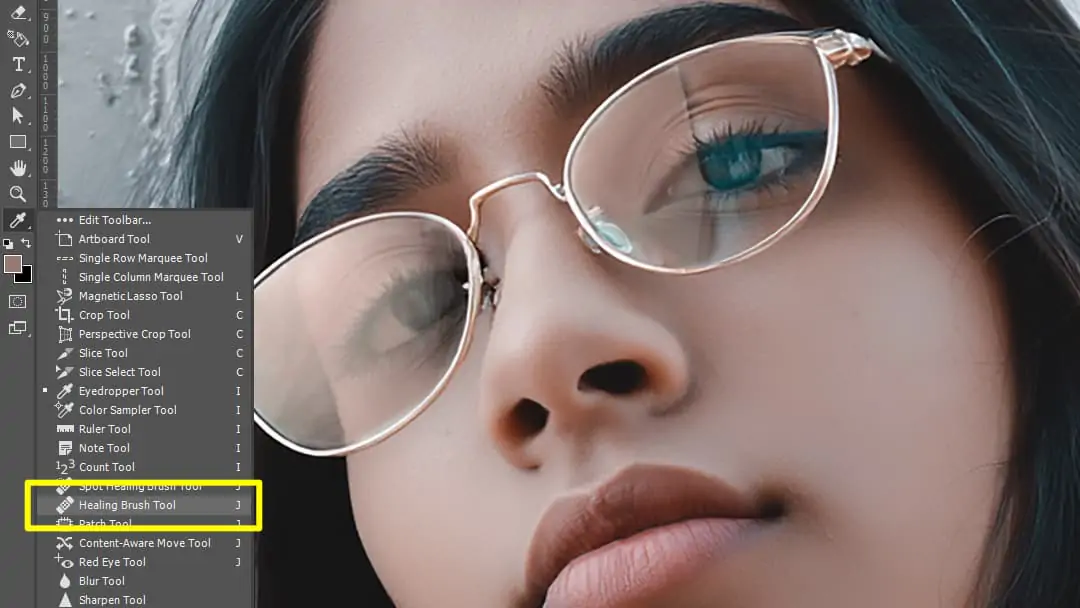
5. 最後の仕上げ
- カラーと補正: 必要に応じて、色調整のために別の色相/彩度レイヤーを追加します。レイヤーマスクを使用して効果を制限し、色を微調整します。
- 最終クリーンアップ: 補正レイヤーを作成し、残りの不具合に対して修復ブラシを使用します。
結論: 速く効率的な方法としてPokecutを試すことをお勧めします
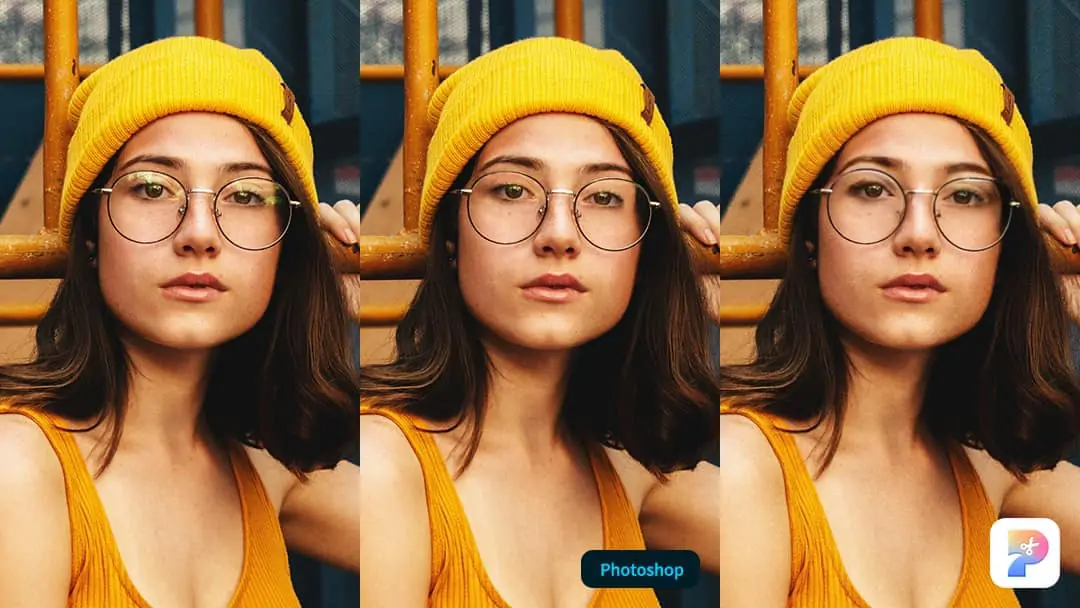
フォトショップは、理想的な結果を得るために正確でカスタマイズされた編集を可能にする眼鏡の反射を取り除くための包括的なツールセットを提供していますが、専門的なスキルを必要とし、時間がかかることがあります。
対照的に、Pokecutはオンラインで無料でメガネのグレアを除去するためのシンプルでユーザーフレンドリーな解決策を提供します。その直感的なインターフェースとAI駆動の技術により、広範な写真編集の専門知識がなくても誰でも利用できるようになっています。
私たちは、グレアを取り除くことで写真を迅速かつ効果的に強化するためにPokecutを試すことを強くお勧めします。下のボタンをクリックして、Pokecutのオンラインツールの便利さを体験し、画像にどのような違いをもたらすかをご覧ください。














